Σε αυτό το σεμινάριο, θα σας δείξω πώς να δημιουργήσετε εύκολα μια νέα γραμμή χρόνου στο DaVinci Resolve. Τα χρονοδιαγράμματα είναι σημαντικά εργαλεία στην επεξεργασία βίντεο , καθώς σας βοηθούν να οργανώσετε τα διάφορα μέρη του έργου σας και να εργαστείτε πιο αποτελεσματικά. Μέχρι το τέλος αυτού του σεμιναρίου, θα γνωρίζετε πώς να δημιουργείτε πολλαπλά χρονοδιαγράμματα και σε τι είναι χρήσιμα.
Βασικά συμπεράσματα
- Μπορείτε να δημιουργήσετε ένα νέο χρονοδιάγραμμα σύροντας απλώς μια εικόνα ή ένα βίντεο στο χρονοδιάγραμμα.
- Εναλλακτικά, μπορείτε να δημιουργήσετε ένα νέο χρονοδιάγραμμα μέσω του μενού "Αρχείο".
- Κάθε χρονογραμμή μπορεί να επεξεργαστεί ανεξάρτητα χωρίς να επηρεάσει τις άλλες χρονογραμμές.
- Μπορείτε επίσης να εφαρμόσετε αλλαγές σε κλιπ σε ένα χρονοδιάγραμμα σε κλιπ σε άλλο χρονοδιάγραμμα.
- Ο διαχωρισμός του έργου σας σε πολλαπλά χρονοδιαγράμματα μπορεί να βελτιώσει την απόδοση του DaVinci Resolve.
Οδηγίες βήμα προς βήμα
Αρχικά, ανοίξτε το DaVinci Resolve στον υπολογιστή σας. Θα πρέπει να βλέπετε τα μέσα σας στη δεξαμενή μέσων στα αριστερά. Στην περίπτωσή μου, έχω ήδη φορτώσει κάποιες εικόνες και κινούμενα σχέδια. Για να ξεκινήσετε τη δημιουργία ενός νέου timeline, μπορείτε απλά να σύρετε μία από τις εικόνες στο χώρο εργασίας.
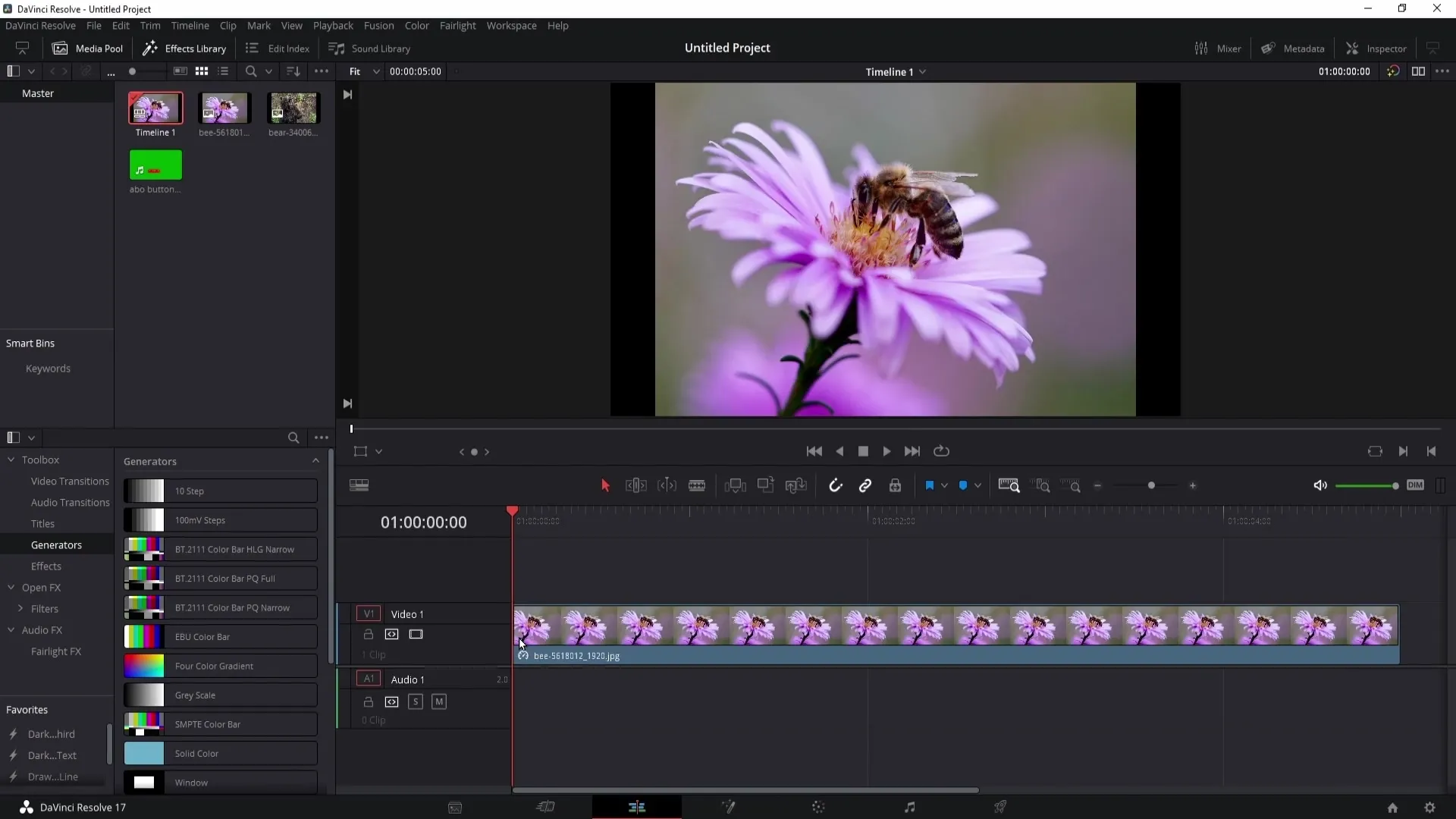
Αν απλά σύρετε μια εικόνα στο κύριο πεδίο, το πρώτο χρονοδιάγραμμα δημιουργείται αυτόματα. Μπορείτε τώρα να δείτε ότι το χρονοδιάγραμμα έχει δημιουργηθεί. Εάν σύρετε μια δεύτερη εικόνα στο υπάρχον χρονοδιάγραμμα, θα εισαχθεί στο πρώτο χρονοδιάγραμμα. Μπορείτε τώρα να εργαστείτε με διαφορετικά κλιπ σε ένα χρονοδιάγραμμα.
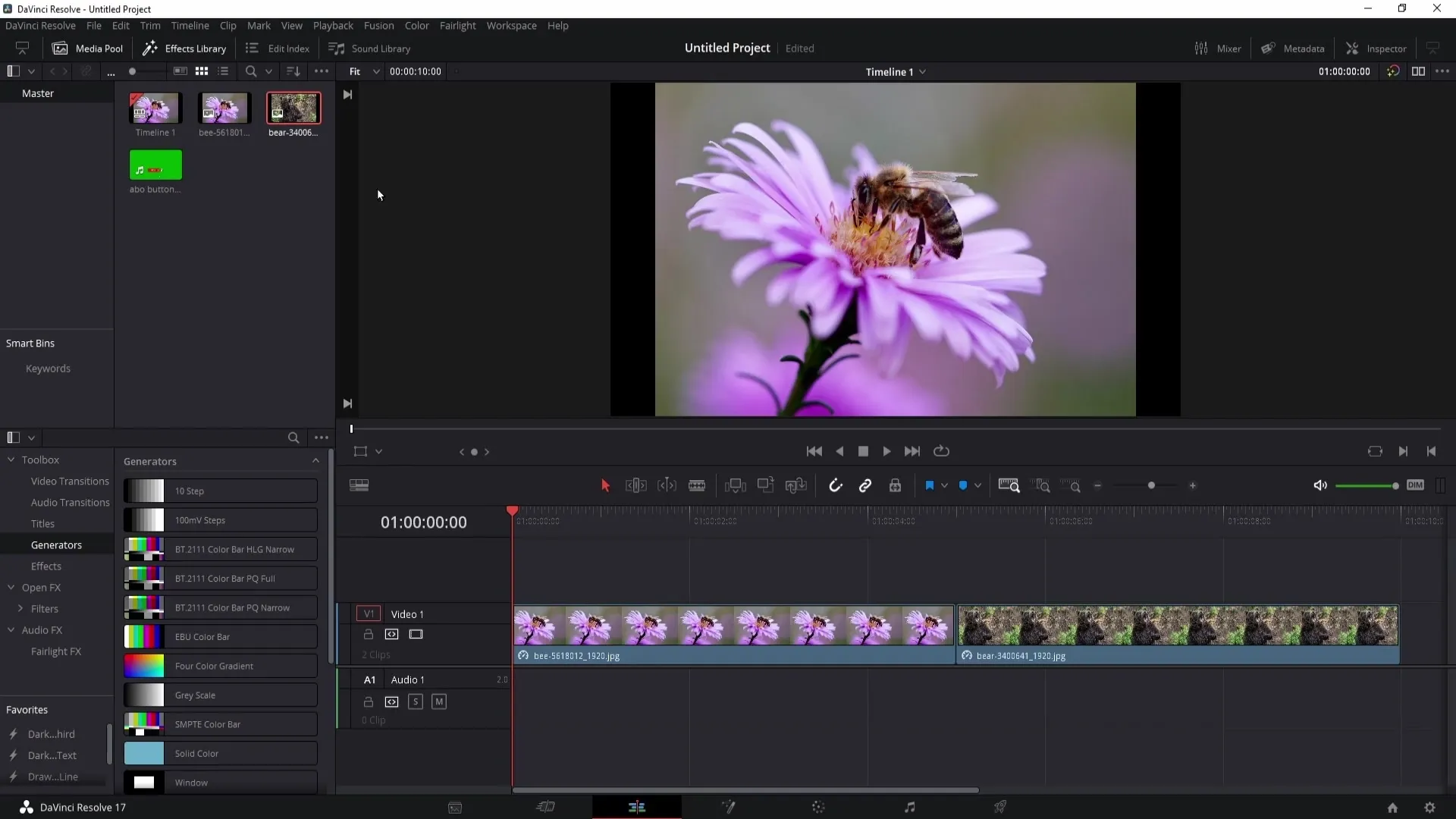
Για να δημιουργήσετε ένα άλλο χρονοδιάγραμμα, μεταβείτε στο "File" (Αρχείο) στο επάνω μέρος του μενού και επιλέξτε "New timeline" (Νέο χρονοδιάγραμμα). Εδώ έχετε τη δυνατότητα να δώσετε στο νέο σας χρονοδιάγραμμα ένα όνομα. Μπορεί επίσης να είναι χρήσιμο να εφαρμόσετε ή να προσαρμόσετε τις ρυθμίσεις του έργου πριν δημιουργήσετε το νέο χρονοδιάγραμμα.
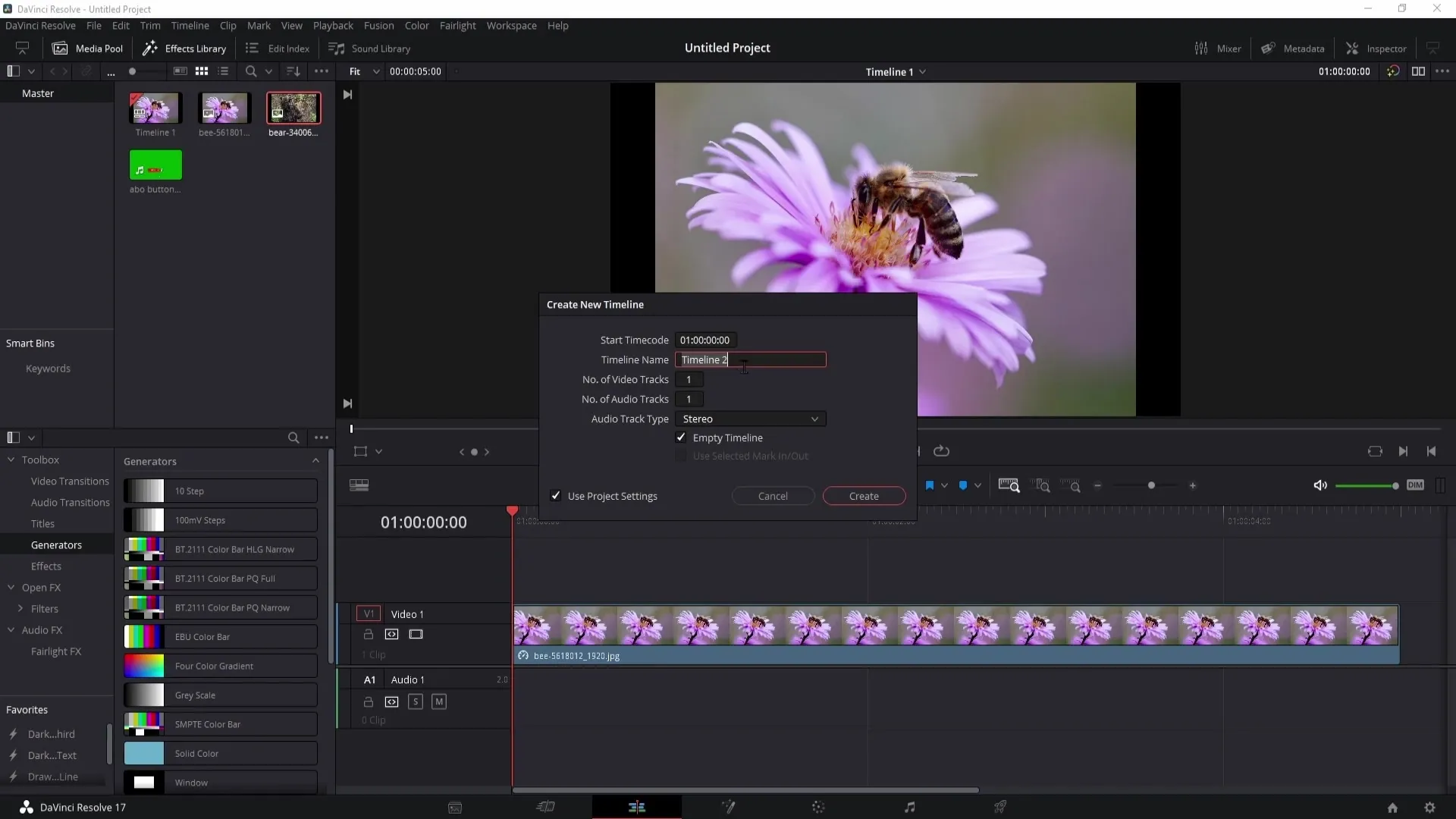
Μόλις επιλέξετε "Create" (Δημιουργία), θα δείτε τώρα ότι ένα νέο χρονοδιάγραμμα έχει προστεθεί στη δεξαμενή μέσων. Μπορείτε τώρα να το χρησιμοποιήσετε ανεξάρτητα από το πρώτο χρονοδιάγραμμα, για παράδειγμα για να εισαγάγετε πρόσθετες εικόνες, ήχο ή βίντεο.
Εάν θέλετε να αλλάξετε μεταξύ των χρονογραμμών, απλά κάντε διπλό κλικ στην επιθυμητή χρονογραμμή στη δεξαμενή πολυμέσων.
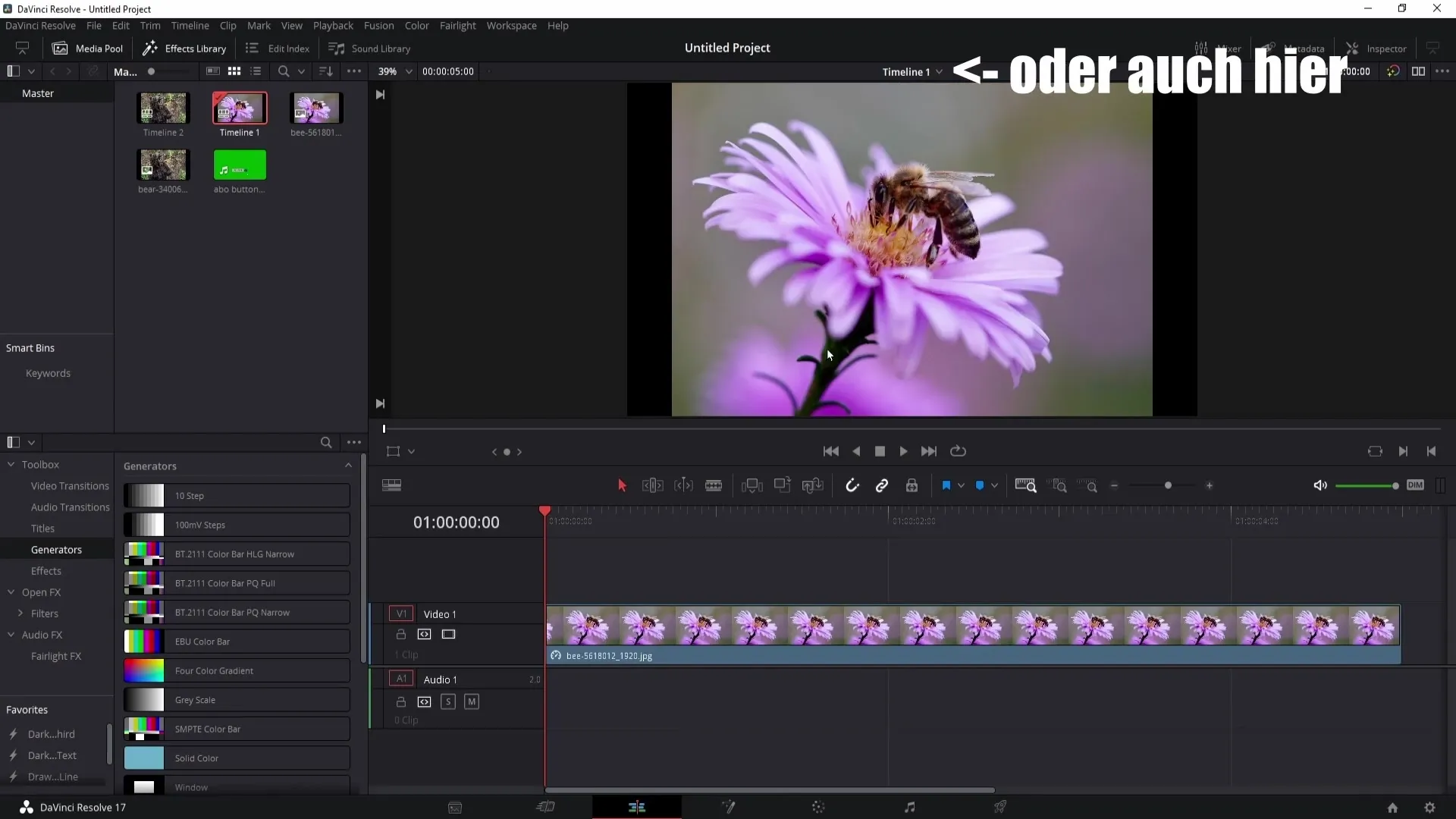
Τώρα που ξέρετε πώς να δημιουργείτε πολλαπλές χρονογραμμές, θα σας δείξω ότι οι αλλαγές σε μια χρονογραμμή μπορούν επίσης να μεταφερθούν στην άλλη. Για παράδειγμα, ας υποθέσουμε ότι θέλετε να αλλάξετε τη χρωματική διόρθωση μιας εικόνας στο δεύτερο χρονοδιάγραμμα. Για να το κάνετε αυτό, μεταβείτε στην περιοχή της χρωματικής διόρθωσης και προσαρμόστε τις ρυθμίσεις.
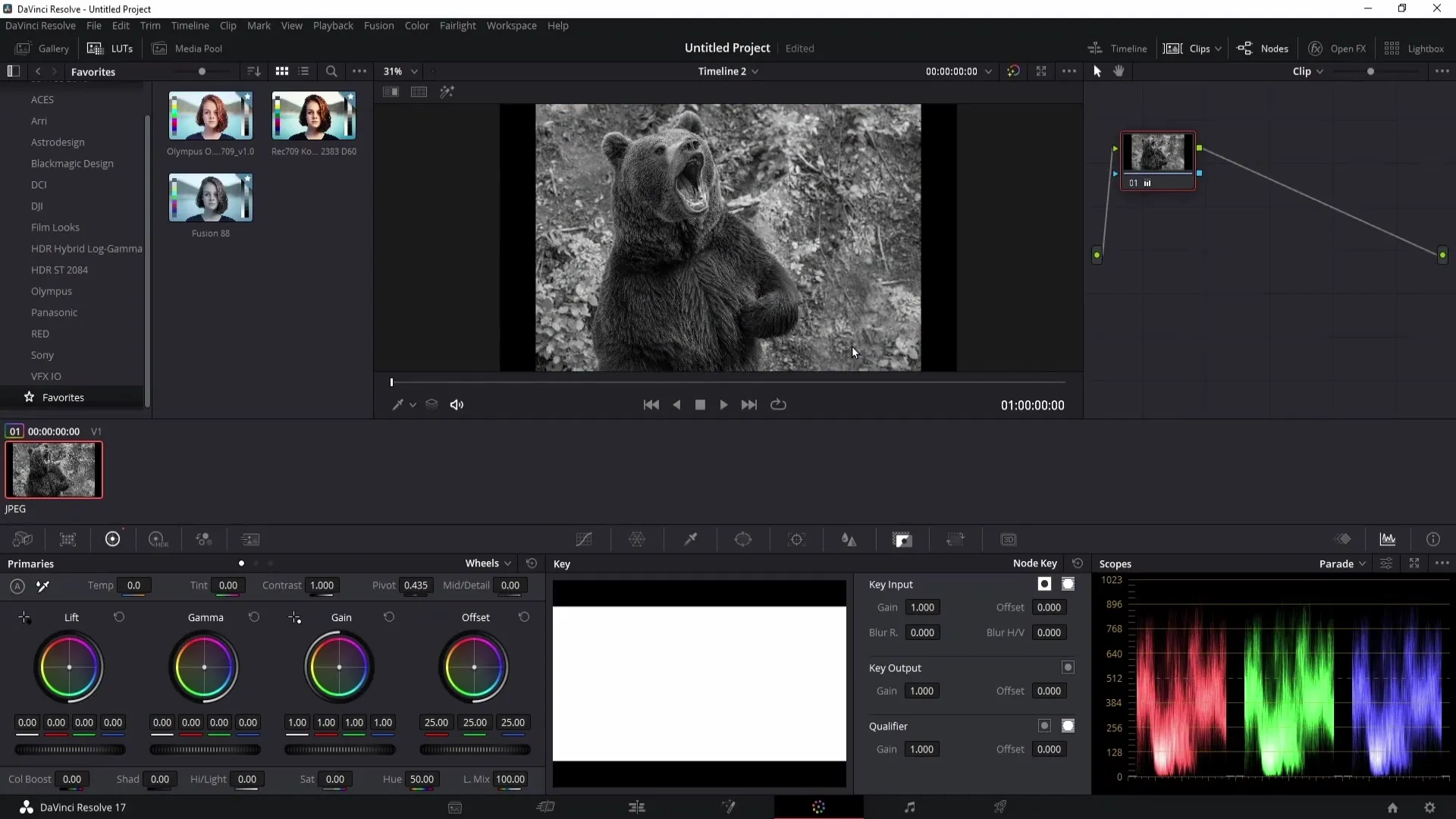
Έχετε πλέον μετατρέψει την εικόνα σε ασπρόμαυρη εικόνα. Αν θέλετε τώρα να σύρετε αυτή την επεξεργασμένη εικόνα από το δεύτερο χρονοδιάγραμμα στο πρώτο, θα εφαρμοστεί επίσης το εφέ της χρωματικής διαβάθμισης. Για να το κάνετε αυτό, σύρετε και αφήστε την επεξεργασμένη εικόνα στο πρώτο χρονοδιάγραμμα.
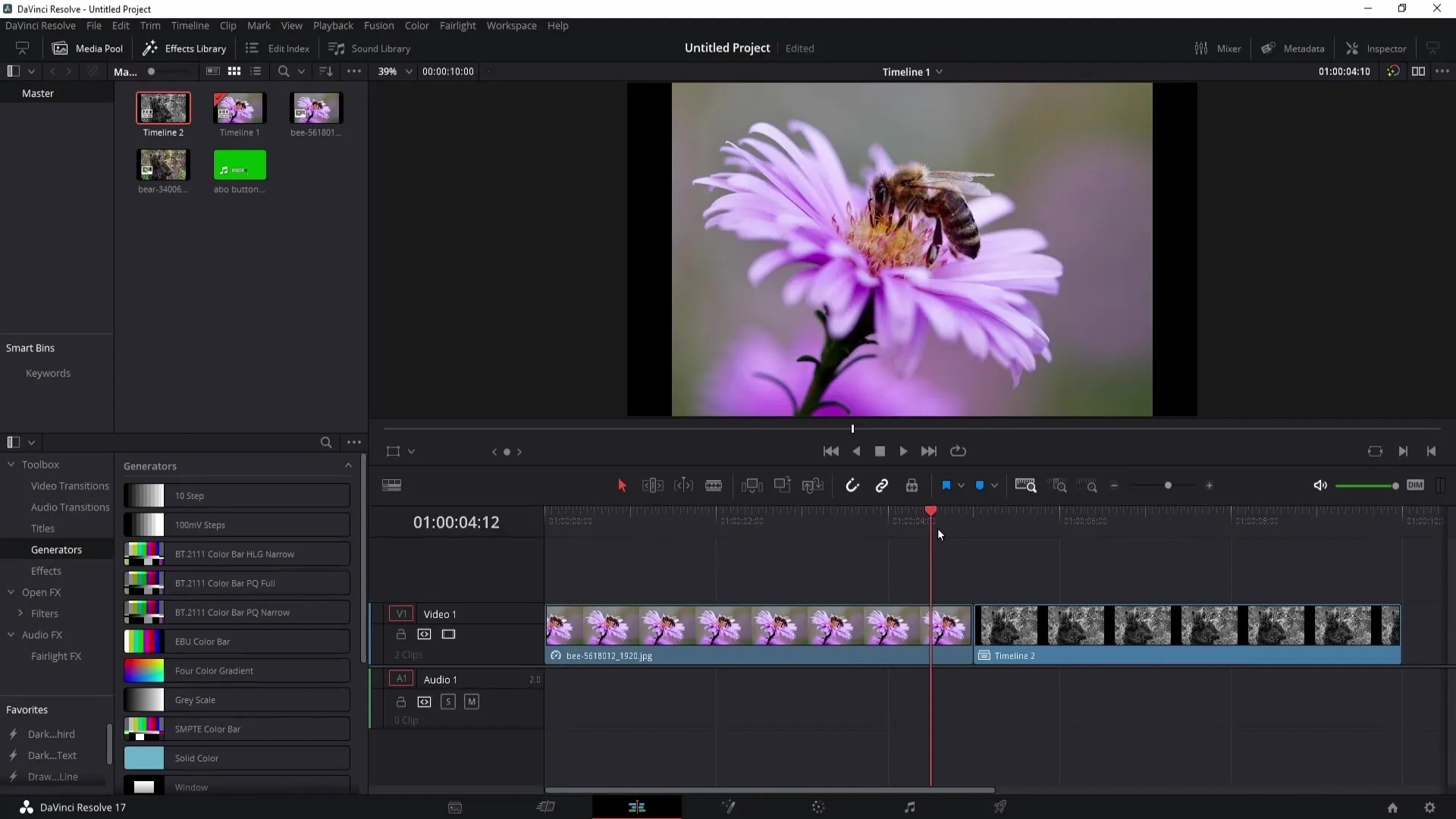
Με τον ίδιο τρόπο μπορείτε επίσης να κάνετε αλλαγές στον ήχο. Δημιουργήστε ένα νέο χρονοδιάγραμμα, για παράδειγμα το χρονοδιάγραμμα 3, σύρετε το κινούμενο σχέδιο σε αυτό και ρυθμίστε την ένταση ήχου στον επιθεωρητή.
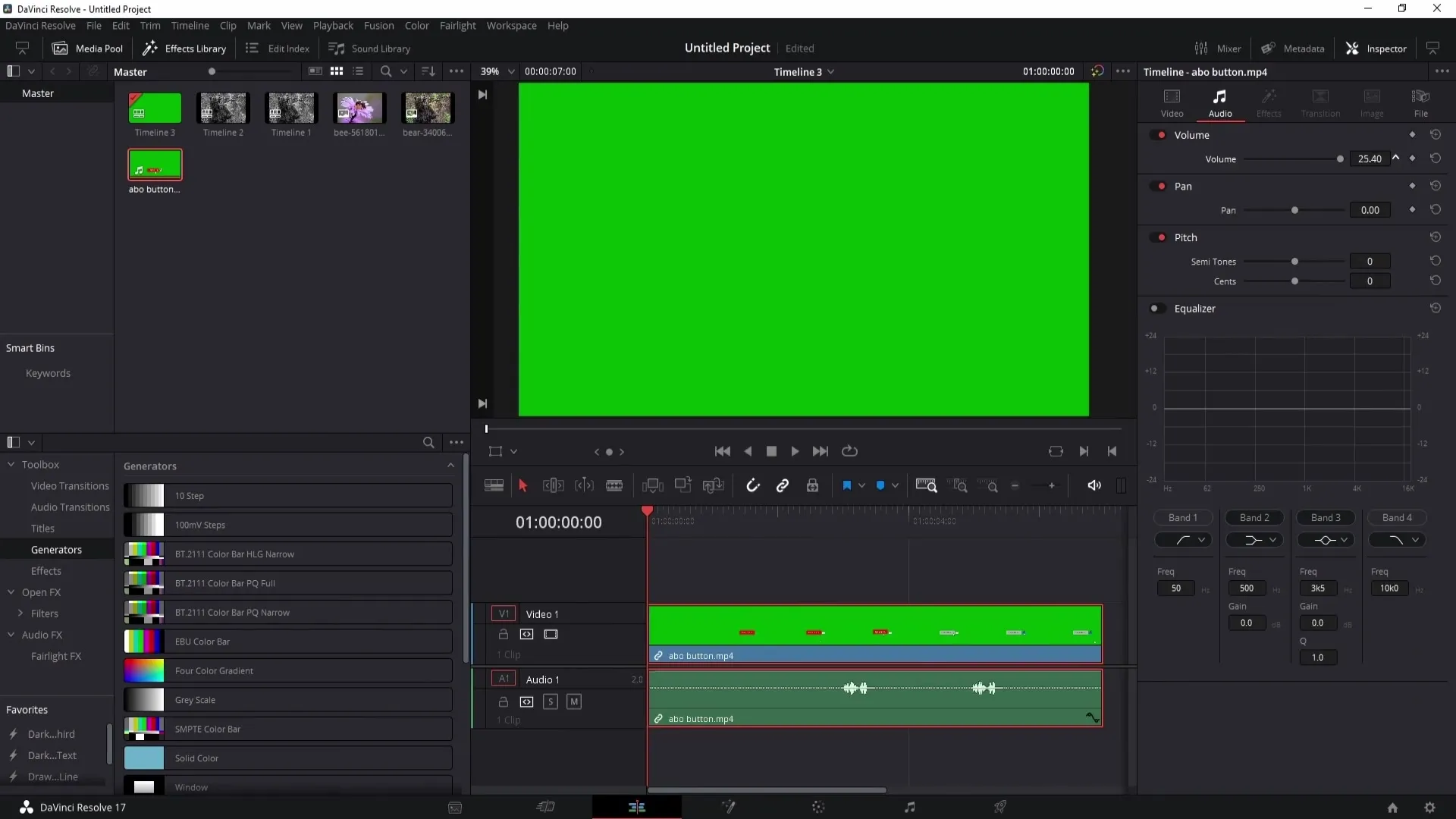
Αν θέλετε να επιστρέψετε στο πρώτο χρονοδιάγραμμα και να εφαρμόσετε τις αλλαγές από το χρονοδιάγραμμα 3, μπορείτε επίσης να το κάνετε αυτό, απλά σύροντας το κλιπ και οι αλλαγές στην ένταση του ήχου θα εφαρμοστούν.
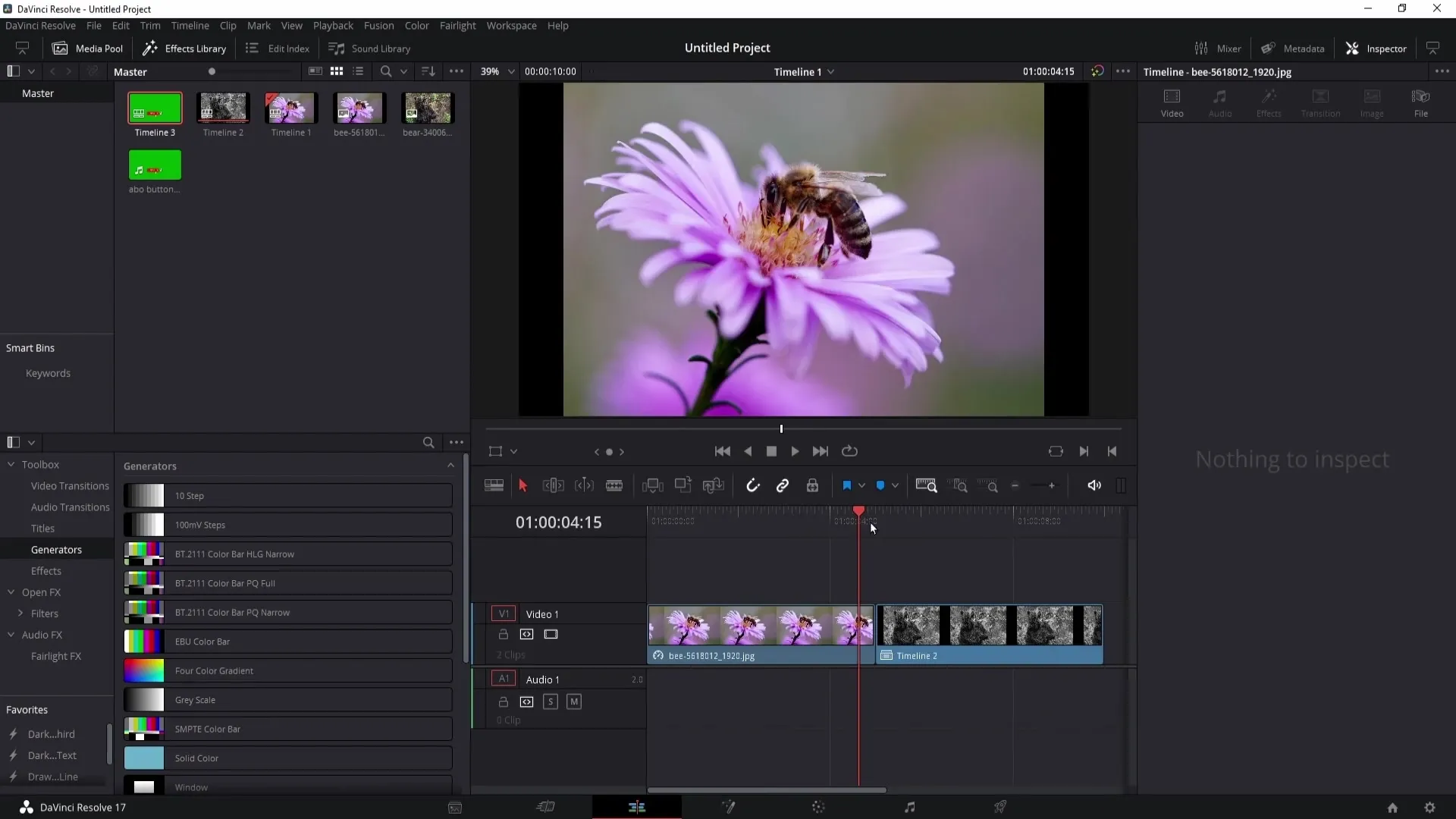
Ένα άλλο πρακτικό χαρακτηριστικό είναι η μεταφορά εφέ μεταξύ κλιπ σε διαφορετικές χρονικές γραμμές. Για να το κάνετε αυτό, επιλέξτε τα κλιπ στα οποία θέλετε να εφαρμόσετε τα εφέ και, στη συνέχεια, μεταβείτε στη διαβάθμιση χρωμάτων. Κάντε δεξί κλικ στην άλλη εικόνα για να μεταφέρετε το εφέ.
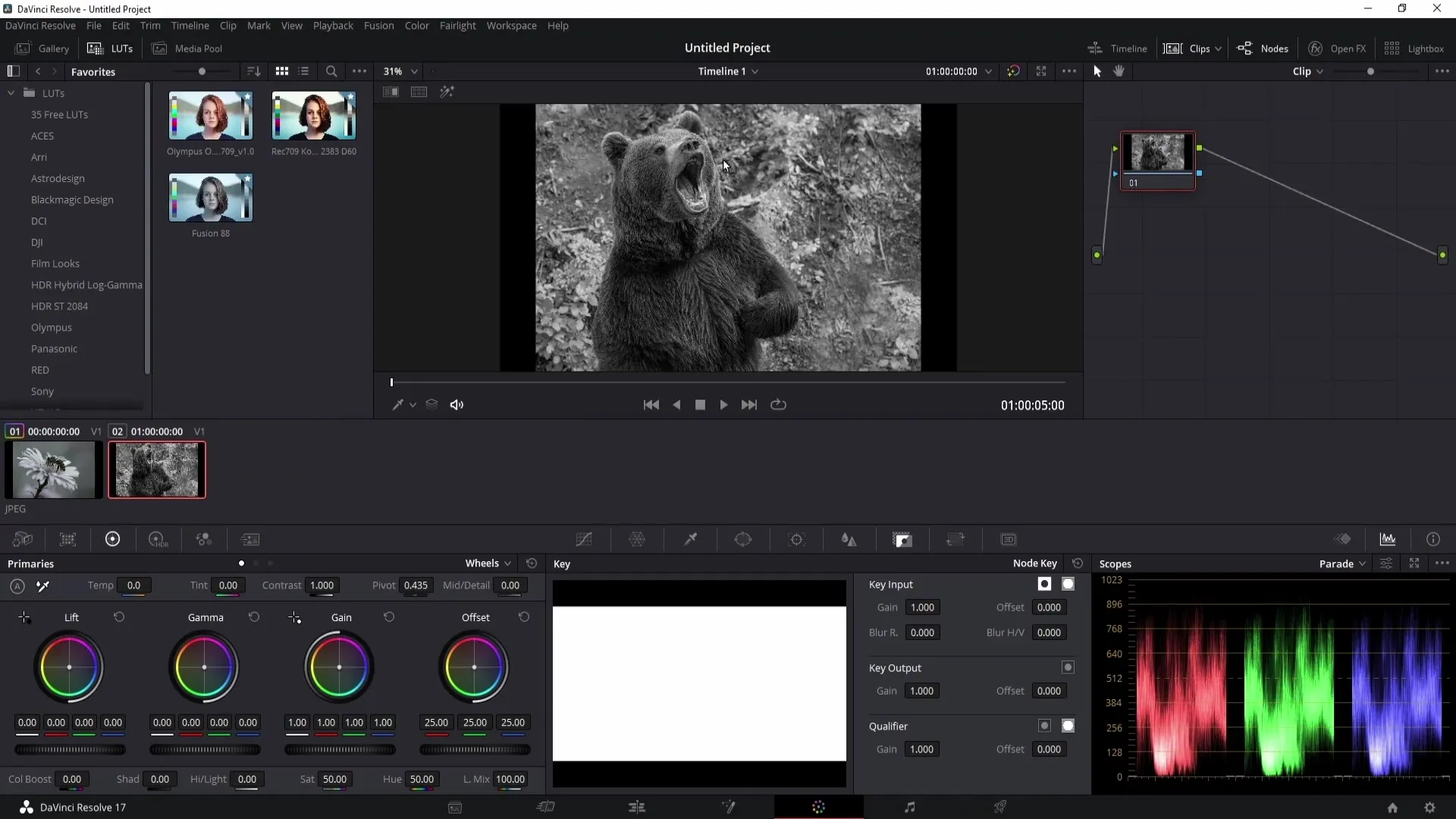
Η χρήση διαφορετικών χρονογραμμών έχει πολλά πλεονεκτήματα. Πρώτον, μπορείτε να εργαστείτε ταχύτερα, καθώς το DaVinci Resolve δεν χρειάζεται να φορτώσει όλα τα κλιπ ταυτόχρονα. Δεύτερον, βοηθάει στην οργάνωση, ειδικά για μεγάλα έργα. Εάν σύρετε όλα τα κλιπ σε ένα μόνο timeline, το πρόγραμμα μπορεί γρήγορα να υπερφορτωθεί.
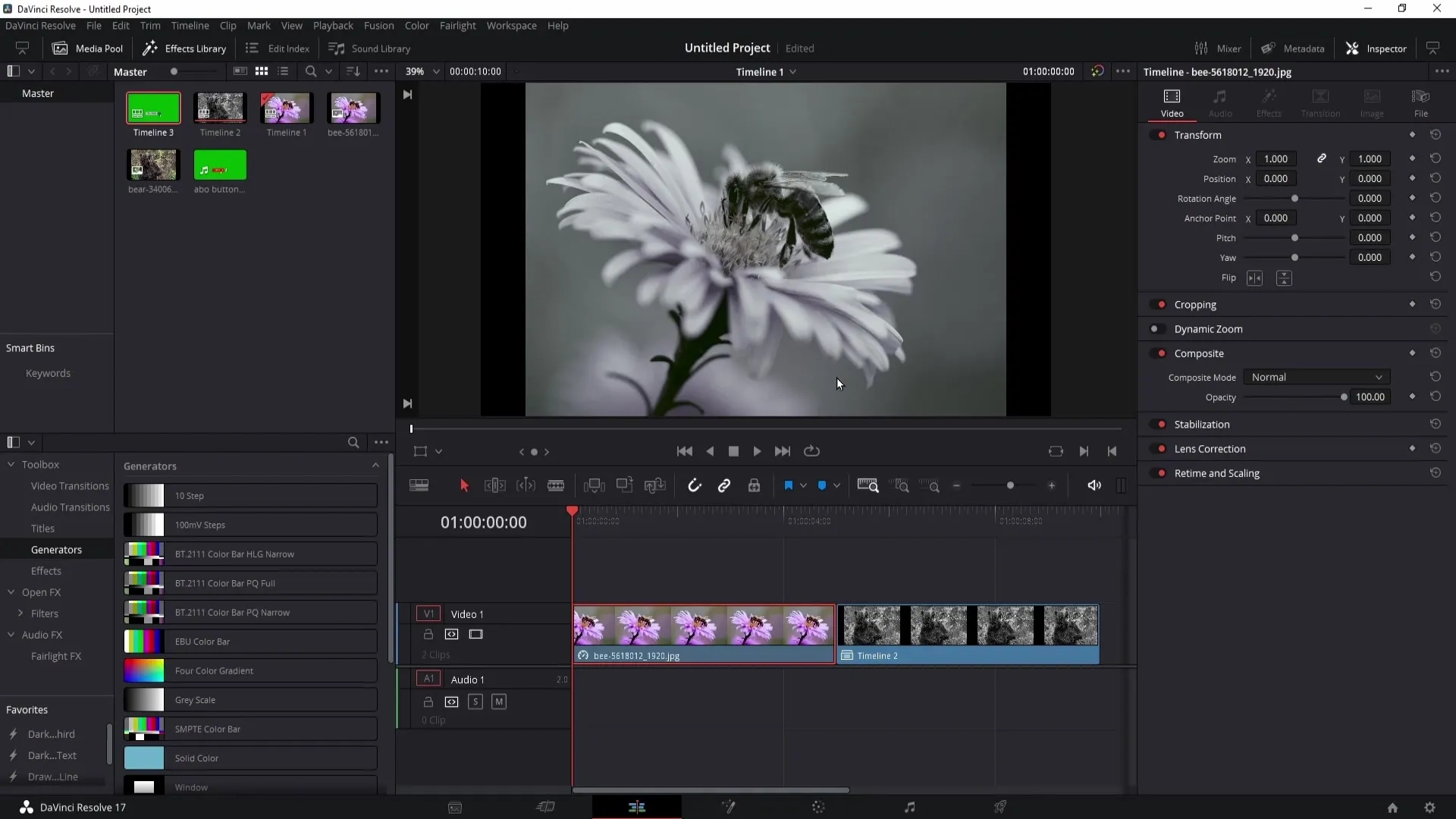
Συνιστώ τη χρήση πολλαπλών χρονογραμμών για μεγαλύτερα έργα βίντεο. Αυτό σας επιτρέπει να διατηρείτε την εποπτεία και να διαχειρίζεστε καλύτερα τα διάφορα στοιχεία του έργου σας. Μόλις ετοιμαστούν όλα τα χρονοδιαγράμματα, μπορείτε να συγχωνεύσετε το περιεχόμενο στο κύριο χρονοδιάγραμμα.
Αυτό διευκολύνει την εύρεση και την επεξεργασία των κλιπ που χρειάζεστε.
Περίληψη
Σε αυτό το σεμινάριο, μάθατε πώς να δημιουργείτε ένα νέο χρονοδιάγραμμα στο DaVinci Resolve και ποια είναι τα οφέλη αυτής της λειτουργίας. Τώρα θα πρέπει να είστε σε θέση να εργάζεστε εύκολα μεταξύ διαφορετικών χρονογραμμών και να μεταφέρετε τις αλλαγές που χρειάζεστε.
Συχνές ερωτήσεις
Πώς μπορώ να δημιουργήσω ένα νέο χρονοδιάγραμμα στο DaVinci Resolve; Μπορείτε να δημιουργήσετε ένα νέο χρονοδιάγραμμα πηγαίνοντας στο μενού "File" (Αρχείο) και επιλέγοντας "New Timeline" (Νέο χρονοδιάγραμμα) ή σύροντας ένα στοιχείο πολυμέσων στο χώρο εργασίας.
Μπορώ να έχω πολλαπλά χρονοδιαγράμματα σε ένα έργο;Ναι, μπορείτε να δημιουργήσετε όσα χρονοδιαγράμματα χρειάζεστε για να οργανώσετε το έργο σας.
Πώς επηρεάζουν τα χρονοδιαγράμματα την απόδοση του DaVinci Resolve; ο διαχωρισμός σε πολλαπλά χρονοδιαγράμματα μπορεί να βελτιώσει την απόδοση, καθώς το πρόγραμμα δεν χρειάζεται να φορτώνει όλα τα κλιπ ταυτόχρονα.
Τι συμβαίνει όταν μεταφέρω ένα κλιπ σε ένα άλλο χρονοδιάγραμμα; Οι αλλαγές που κάνετε σε ένα κλιπ σε ένα χρονοδιάγραμμα εφαρμόζονται όταν το μεταφέρετε σε ένα άλλο χρονοδιάγραμμα.
Μπορώ να μεταφέρω εφέ από ένα κλιπ σε ένα άλλο σε διαφορετικό χρονοδιάγραμμα; Ναι, μπορείτε να μεταφέρετε εφέ μεταξύ κλιπ σε διαφορετικά χρονοδιαγράμματα με απλό σύρσιμο ή δεξί κλικ.


